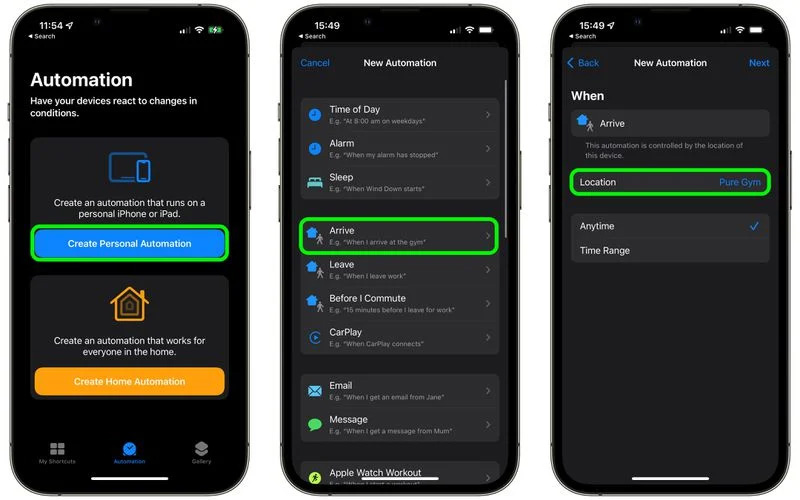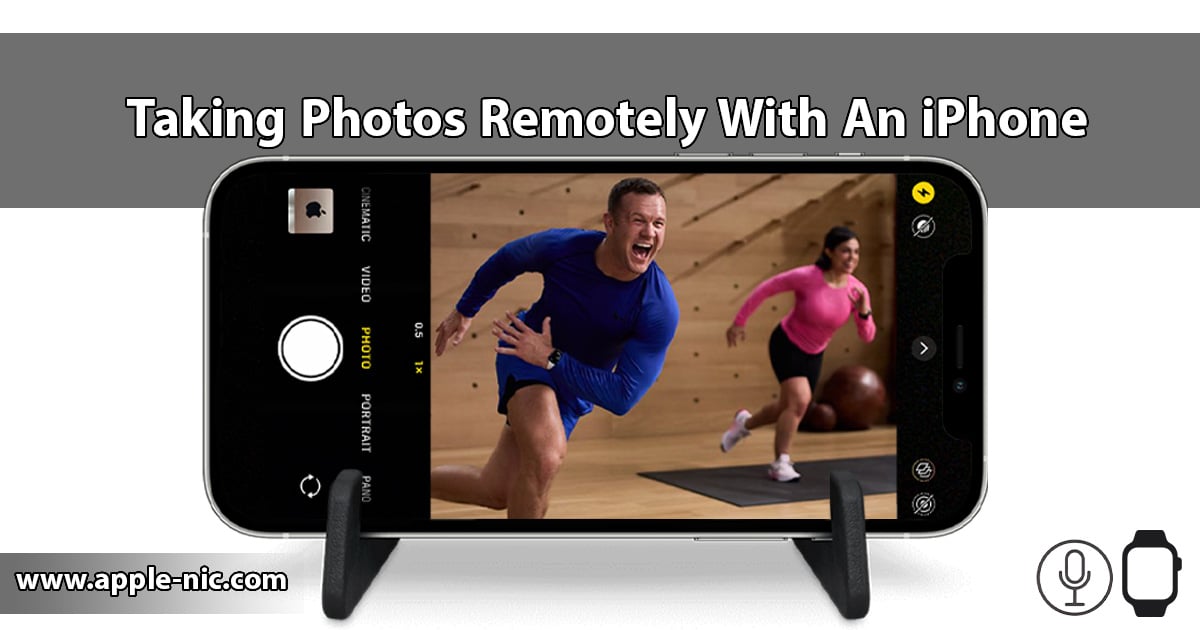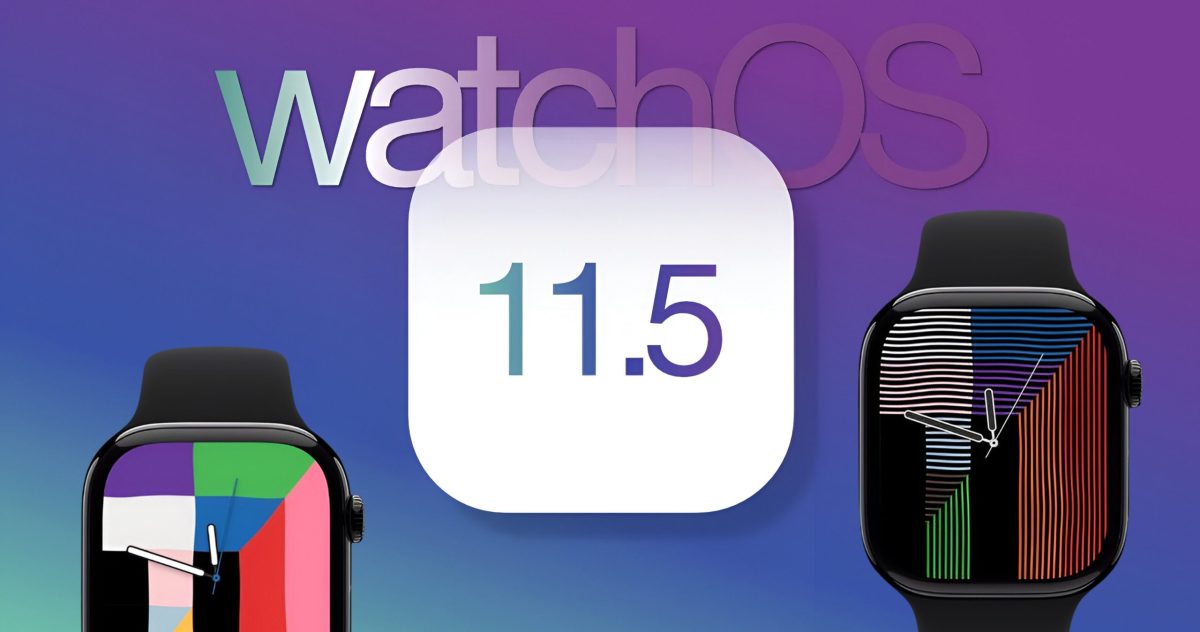اگر تمایل دارید صفحه اپل واچ شما به طور خودکار بر مبنای زمان روز یا مکانی که هستید تغییر کند، اپل امکان این تغییر را در قابلیت Shortcut قرار داده است.
اپل واچ امکان ساختن واچ فیس سفارشی را به کاربر میدهد تا این صفحات را برای مقاصد آموزندهتر یا کاربردیتر استفاده کنند. به عنوان مثال شما میتوانید واچ فیس با موضوعات متمرکز بر کار داشته باشید، یا اینکه هنگام عصر و قبل از رفتن به تختخواب، روی یک واچ فیس مینیمال سوایپ کنید.
اگر میخواهید واچ فیسها مختلفی را به این روش تنظیم کنید، با ایجاد یک اتوماسیون در آی او اس میتوانید صفحه اپل واچ را به هنگام نیاز و با استفاده از اپلیکیشن Shortcut ایجاد کنید.
اگر تاکنون اپلیکیشن Shortcut را ایجاد نکردهاید، مراحل زیر به شما نشان میدهد که چطور میتوانید این اتوماسیون ویژه را تنظیم کنید. همچنین برای تغییر صفحه اپل واچ بر مبنای زمان روز و مکان، باید آن را تنظیم کنید.
چگونه میتوان صفحه اپل واچ را به طور خودکار در زمان معینی تغییر داد؟
- ابتدا اپلیکیشن Shortcut را در آیفون خود راهاندازی کنید.
- روی Automation در پایین صفحه کلیک کنید.
- روی Create Personal Automation کلیک کنید.
- Time of Day را انتخاب کنید.
- سپس sunrise یا Sunset را انتخاب کنید ( بعد از اینکه گزینهای برای تعریف زمان مشخصی حوالی این دو زمان به شما ارائه شد) یا هر زمانی که می خواهید را با Time of Day مشخص کنید. گزینههای تکرار را شامل Daily، Weekly و Monthly یادداشت کرده و روی Next کلیک کنید.
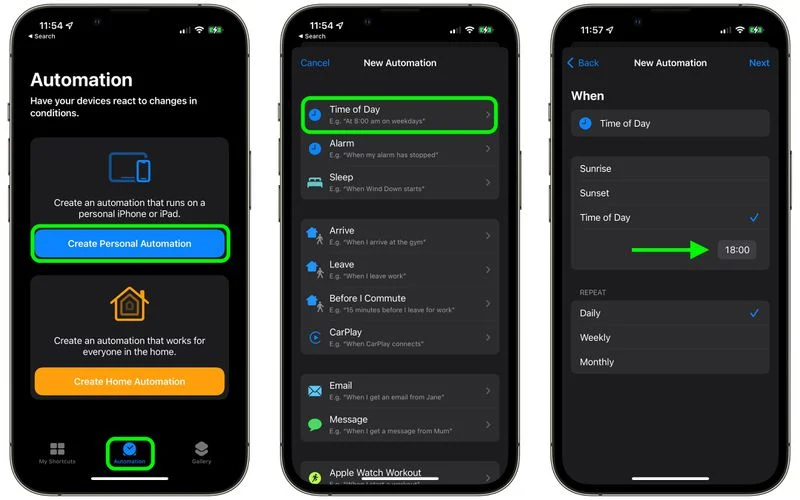
- سپس روی Add Action کلیک کرده و از قسمت جستجو برای پیدا کردن Watch استفاده کنید.
- Set Watch Face را از لیست نتایج watch actions انتخاب کنید.
- در صفحه Actions، زیر Set active watch face to روی کلمه Face به رنگ آبی کلیک کنید.
- واچ فیسی را انتخاب کنید که میخواهید در زمان خاصی آن را تغییر دهید. لیستی را با نامهای رسمی اپل برای واچ فیس مشاهده میکنید که ممکن است تکراری باشد. این لیست با واچ فیس ساعت شما مطابقت دارد.
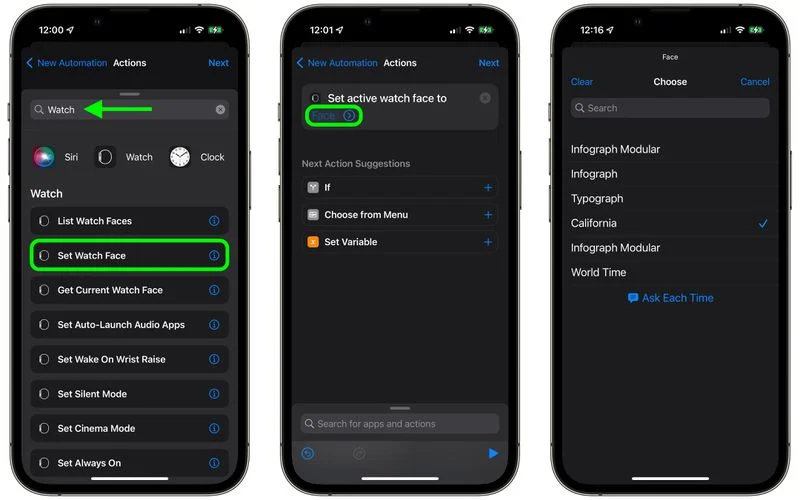
- هنگامی که صفحه Action دوباره ظاهر شد، روی Next کلیک کنید، سپس دکمه کنار Ask Before Running را خاموش کنید و با ضربه زدن بر Don’t Ask در اعلان، آن را تایید کنید.
- برای خاتمه روی Done کلیک کنید.
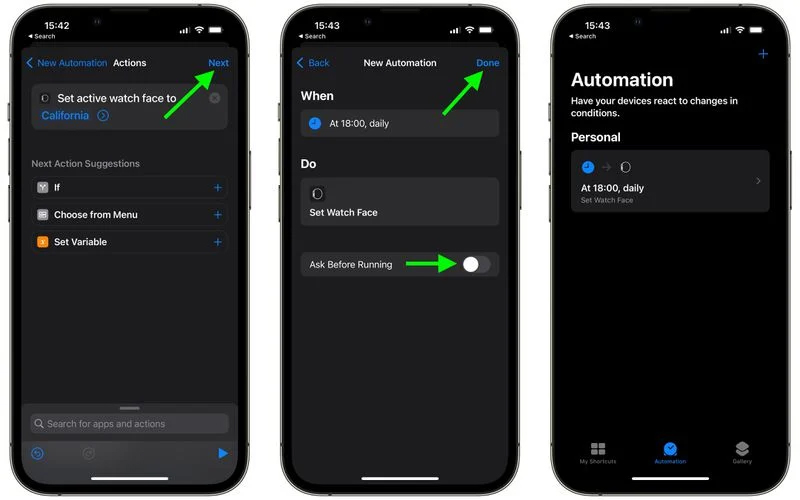
اکنون باید اتوماسیون ایجاد شده را در صفحه اتوماسیون مشاهده کنید، همچنین واچ فیس ساعت شما به طور خودکار با زمانی که شما تنظیم کردید، تغییر میکند. برای ادامه این مطلب، قسمت دوم را مطالعه کنید.